حل مشكلة عدم اتصال الايفون بالواي فاي
يمكنك استخدام iMyFone Fixppo لإصلاح مشاكل الواي فاي في جوالك الايفون دون فقدان أي بيانات أو إعادة تعيين أي إعدادات.
لا أستطيع الاتصال بالواي فاي على الرغم من وجود إشارة الواي فاي! هل واجهت يومًا مشكلة عدم اتصال الآيفون بالواي فاي فجأة مثل هذه الحالة؟ يشتكي بعض المستخدمين من عدم ربط الايفون بالواي فاي مرة أخرى بعد استخدام الآيفون لفترة قصيرة.
في هذا المقال، سنقدم لك 7 حلول فعّالة لمشكلة عدم اتصال الايفون بالواي فاي. يمكنك حل معظم مشاكل الواي فاي بعد قراءة هذا الدليل!

- لماذا لا يمكن للآيفون الاتصال بالواي فاي؟
- ما العمل عندما لا يتمكن الآيفون من الاتصال بالواي فاي - مشاكل الآيفون نفسه
- 2.1 إيقاف نمط الطيران على الآيفون
- 2.2 إعادة تشغيل الآيفون بالقوة
- 2.3 إصلاح مشاكل الواي فاي باستخدام أداة إصلاح الأخطاء في نظام iOS الموصى بها

- 2.4 إعادة تعيين جميع الإعدادات
- ما العمل عندما لا يتمكن الآيفون من الاتصال بالواي فاي - مشكلة شبكة
لماذا لا يمكن للآيفون الاتصال بالواي فاي؟
فيما يلي بعض الأسباب المحتملة لمشكلة عدم اتصال الايفون بالواي فاي:
- مشاكل في جهاز راوتر لاسلكي
- خطأ في اتصال الآيفون بالإنترنت
- نظام الآيفون مكسور
- تلف أجزاء من أجزاء الهاردوير في الآيفون
إذا كان جهاز راوتر لاسلكي نفسه لا يُرسل موجات إذاعية بسبب ازدحام الخادم، أو انقطاع الاتصال الداخلي، أو إنهاء عقد الخط، فمن الطبيعي أن الآيفون لن يكون قادرًا على الاتصال بالإنترنت.
إذا قمت بالاتصال بالواي فاي لفترة طويلة، فمن المحتمل أنك لن تتمكن من الاتصال بالواي فاي بسبب تراكم كمية كبيرة من البيانات.
قد يحدث أخطاء في البرامج مثل انهيار نظام الآيفون، أو فشل تحديث نظام التشغيل iOS، أو أخطاء في الاستخدام.
قد تتأثر أجزاء مثل القاعدة بالتأثير أو التدهور، مما قد يجعل الاتصال بالواي فاي غير ممكن. إذا لم تتمكن من حل المشكلة بعد تجربة مختلف الطرق، يجب أن تفكر في هذا السبب والتوجه إلى محل متخصص للإصلاح.
ما العمل عندما لا يتمكن الآيفون من الاتصال بالواي فاي - مشاكل الآيفون نفسه
إذا لم تتمكن من الاتصال بالواي فاي عندما يكون iPhone قيد الاستخدام العادي، فمن المحتمل أن يكون هناك خطأ ما في iPhone. لإصلاحها، جرب الحلول التالية بالترتيب!
1إيقاف نمط الطيران على الآيفون
قد تواجه مشكلة مؤقتة في اتصال الإنترنت على الآيفون. يمكن أن يحل تفعيل وإلغاء نمط الطيران هذه المشكلة بسهولة.
الخطوات المحددة كما يلي.
الخطوة 1: فتح مركز التحكم على هاتفك الآيفون واضغط على أيقونة وضع الطيران.
الخطوة 2: سيتم تشغيله عندما تتغير أيقونة الطائرة من اللون الرمادي إلى اللون البرتقالي. اضغط عليه مرة أخرى بعد بضع ثوانٍ لإيقافه.
الخطوة 3: تحقق مما إذا كان هاتفك الآيفون قادرًا على الاتصال بالواي فاي.
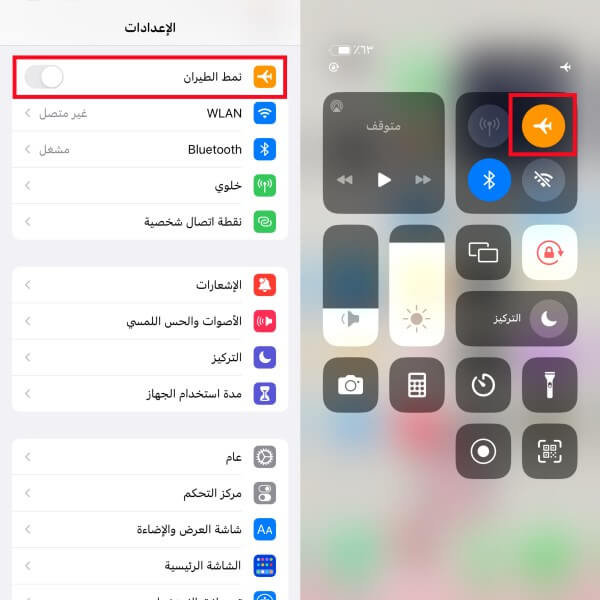
2إعادة تشغيل الآيفون بالقوة
إذا توقفت واي فاي الآيفون الخاص بك فجأة عن العمل، قم بإعادة تشغيله بالقوة.
تواجه المشاكل المؤقتة في نظام iOS بحلها من خلال إجراء إعادة التشغيل بالقوة. تختلف إجراءات إعادة التشغيل بالقوة حسب طراز الآيفون. اتبع الخطوات التالية لإعادة تشغيل الآيفون.
- آيفون 6 والأقدم: اضغط واستمر في الضغط على زر السكون وزر الرئيسية لمدة 10 ثوانٍ على الأقل.
- سلسلة آيفون 7: اضغط واستمر في الضغط على زر السكون وزر تخفيض الصوت لمدة 10 ثوانٍ على الأقل.
- آيفون 8 والأحدث: اضغط وأفلت زر رفع الصوت، ثم اضغط وأفلت زر خفض الصوت. ثم اضغط على زر الجانب حتى يظهر شعار آبل.
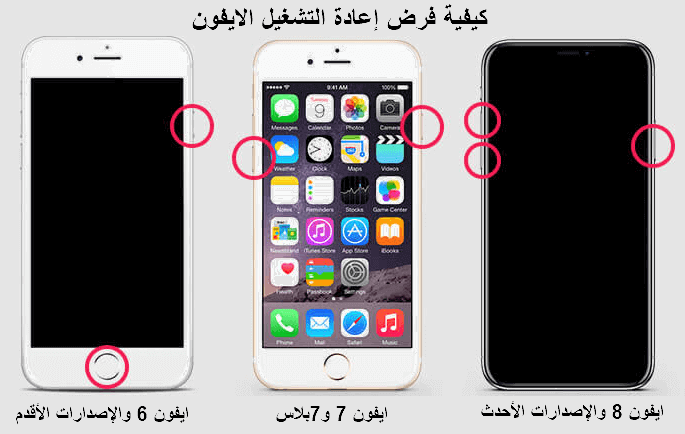
3إصلاح مشاكل الواي فاي باستخدام أداة إصلاح الأخطاء في نظام iOS الموصى بها
إذا لم تحل إعادة التشغيل بالقوة مشكلة عدم اتصال الايفون بالواي فاي، فمن المحتمل أن يكون قد حدث خطأ خطير في نظام آيفون الخاص بك وتحتاج إلى إصلاحه.
هنا، نوصي باستخدام أداة إصلاح الأخطاء المتخصصة في نظام iOS وهي iMyFone Fixppo. باستخدام هذه الأداة، يمكنك إصلاح تقريباً جميع مشاكل نظام iOS، بما في ذلك عدم اتصال آيفون بالواي فاي، دون التأثير على البيانات الموجودة.

- [إصلاح ذاتي] سهل الاستخدام، لا يلزم المعرفة أو المهارات المهنية. حتى المبتدئين يمكنهم إصلاح نظام iOS بنقرة واحدة.
- [مجموعة واسعة من الدعم] بالإضافة إلى حل مشكلة عدم اتصال الايفون بالواي فاي، يمكنه أيضًا حل العديد من مشكلات iOS فشل اتصال بايربودز أو الشبكة.
- [معدل إصلاح عالٍ] يوفر وضعين للإصلاح، يمكنهما حل مشكلات نظام iOS، ويمكنهما أيضًا المساعدة في تحسين المشكلات التي لا يستطيع iTunes حلها.
- [توافق كامل] يمكن استخدامه على نظامي التشغيل Windows و Mac، ويدعم جميع آيفون/آيباد/آيبود، بما في ذلك سلسلة آيفون 16 الأحدث وiOS 18.
الخطوات لإصلاح مشكله عدم ربط الايفون بالواي فاي باستخدام Fixppo:
الخطوة 1: بعد تنزيل البرنامج وتشغيله من الزر أعلاه، قم بتوصيل آيفون الخاص بك بالكمبيوتر باستخدام الكابل. ثم حدد "الوضع القياسي" من الشاشة الرئيسية.

الخطوة 2: يتمتع Fixppo بالقدرة على التعرف على جهازك وتوفير البرامج الثابتة المناسبة تلقائيًا له. انقر على "تنزيل".

الخطوة 3: بعد اكتمال التنزيل، انقر على "بدء". سيبدأ الإصلاح وسيتم إعادة تشغيل الجهاز بعد إصلاحه. ثم تحقق مما إذا كان بإمكان آيفونك الاتصال بالواي فاي.

4إعادة تعيين جميع الإعدادات
إذا كان لا يمكن لآيفونك الاتصال بالواي فاي، فطريقة أخرى لحل المشكلة هي إعادة تعيين الجهاز. قد يكون هناك مشكلة غير معروفة في التطبيقات أو البيانات على آيفونك تمنعه من الاتصال بالواي فاي، لذا يجب عليك استعادة آيفونك إلى الإعدادات المصنعية.
عليك أن تكون حذرًا لأن ذلك سيؤدي إلى مسح جميع البيانات على الجهاز. فيما يلي الخطوات الموضحة.
الخطوة 1: توصيل آيفونك بالكمبيوتر وافتح برنامج iTunes.
الخطوة 2: انقر على رمز الجهاز في الجزء العلوي وانقر على "ملخص".
الخطوة 3: حدد "استعادة الiPhone…" وقم بالتأكيد مرة أخرى.
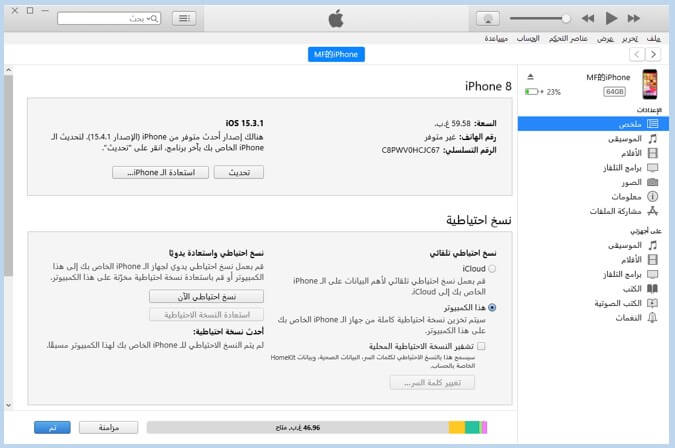
ما العمل عندما لا يتمكن الآيفون من الاتصال بالواي فاي - مشكلة شبكة
قد لا تتمكن من الاتصال بالواي فاي بناءً على خطأ الواي فاي الذي تستخدمه، وليس فقط الآيفون نفسه. هناك ثلاث طرق لإصلاح هذا الأمر:
1تحقق من جهاز راوتر لاسلكي
إذا أصبح من الصعب فجأة الاتصال بالواي فاي على آيفونك بسبب مشكلة في جهاز راوتر لاسلكي، أو أصبحت السرعة بطيئة، جرب الاتصال باستخدام آيفون آخر، أو اتصل بواي فاي آخر، دعنا نرى ما إذا كان يعمل بشكل صحيح.
وحاول إعادة تشغيل جهاز التوجيه الخاص بالواي فاي. تقريبًا جميع أجهزة التوجيه للواي فاي لديها زر الطاقة الخاص بها، لذا جرب فصله عن التيار الكهربائي واتركه لمدة خمس دقائق تقريبًا، ثم قم بتشغيله مرة أخرى.
2أعد الاتصال بشبكة الواي فاي
إذا قمت بحذف الواي فاي الذي لم يتم الاتصال به وقمت بتحديث البيانات، فقد يعمل بشكل طبيعي بعد إعادة الاتصال. ما عليك سوى اتباع الخطوات التالية.
الخطوة 1: انتقل إلى الإعدادات > الواي فاي على الآيفون.
الخطوة 2: من قائمة الشبكات التي تظهر، اضغط على الحرف "i" عند يمين الواي فاي الذي تواجه مشكلة في الاتصال به.
الخطوة 3: اضغط على "حذف إعدادات هذه الشبكة" > "حذف".
الخطوة 4: اضغط على الواي فاي مرة أخرى وأدخل رمز المرور للاتصال.
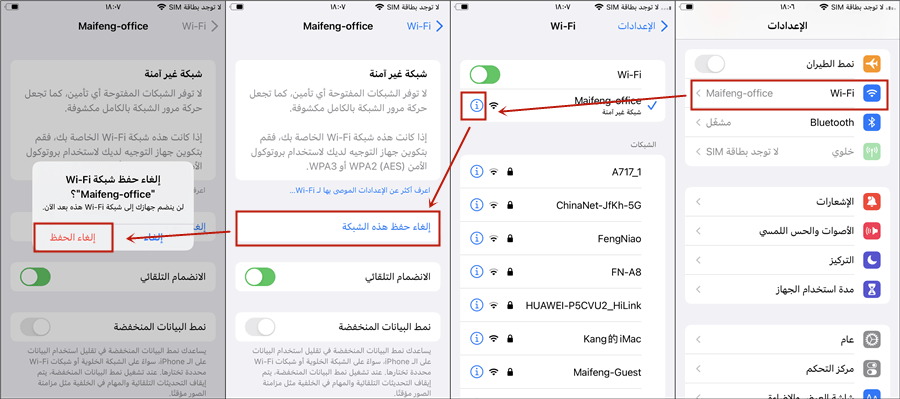
3إعادة تعيين إعدادات الشبكة في إعدادات الآيفون
إذا لم يتمكن جهاز الآيفون الخاص بك من الاتصال بالواي فاي لفترة طويلة، جرب إعادة تعيين إعدادات الشبكة على الفور.
إنها عملية سهلة. انتقل إلى "عام" > "إعادة التعيين" > "إعادة تعيين إعدادات الشبكة" في إعدادات الآيفون لإعادة تعيين إعدادات الشبكة المتعلقة بالجهاز مرة واحدة. قم بإدخال رمز المرور الخاص بك هنا لإعادة التعيين.
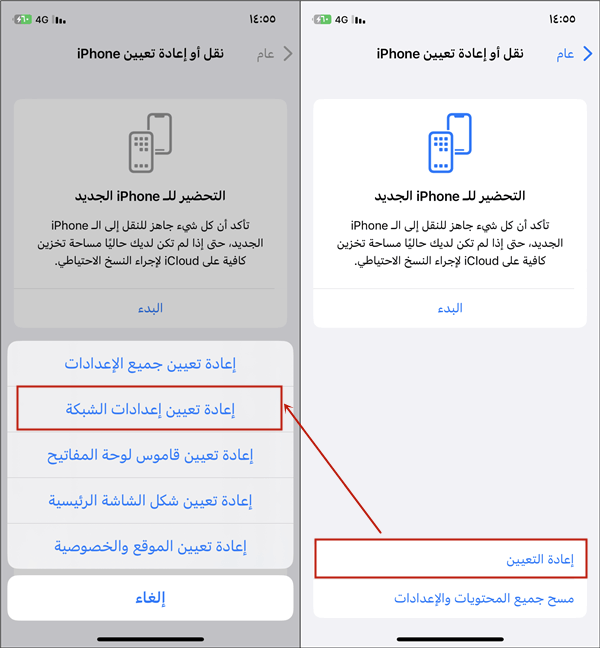
الخلاصة
حتى الآن، قدمنا تفاصيل حول أسباب وطرق إصلاح مشكلة عدم ربط الايفون بالواي فاي. ما رأيك في ذلك؟ إذا كان لديك أي مشاكل أخرى تتعلق باتصال الواي فاي في جهازك، فلا تتردد في طرحها في التعليقات. سأبذل قصارى جهدي لمساعدتك.
بالإضافة إلى ذلك، نوصيك باستخدام iMyFone Fixppo، والذي يمكنه إصلاح العديد من مشكلات iOS دون فقدان البيانات، وقد أوصت به العديد من الوسائط حول العالم. قم بتنزيله هنا وجربه!





